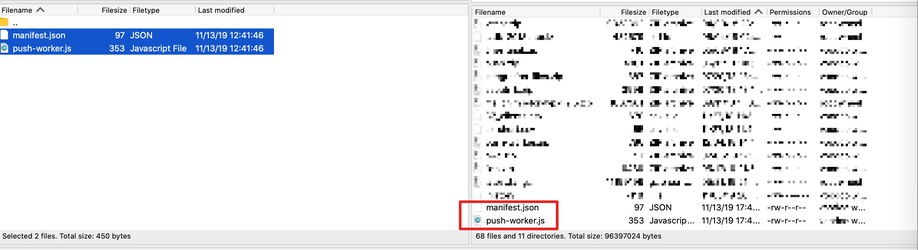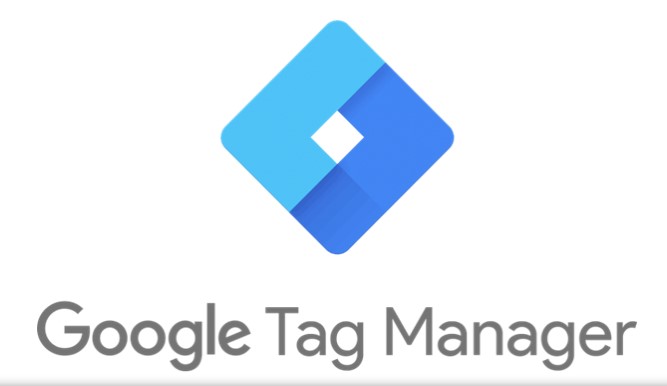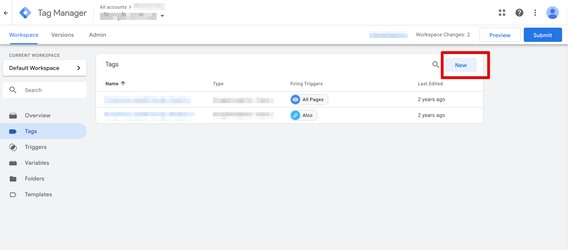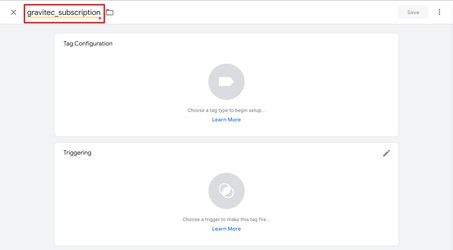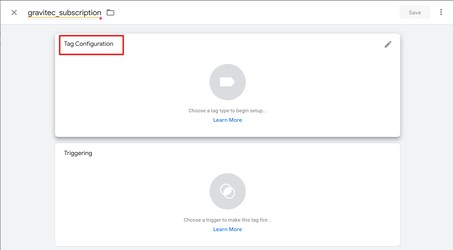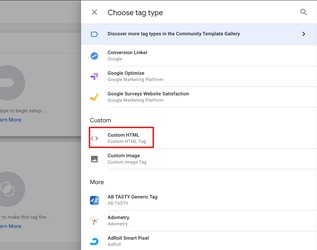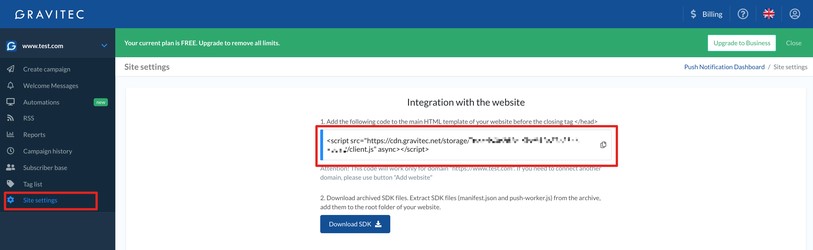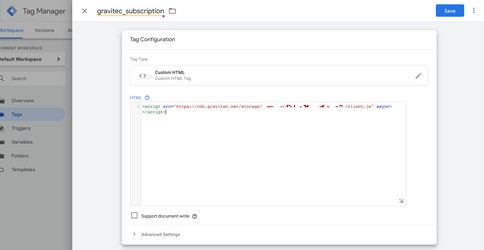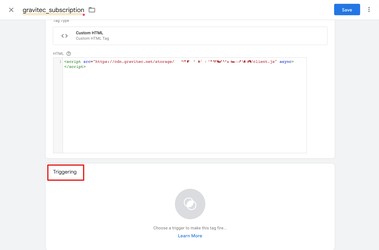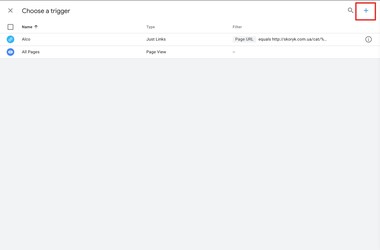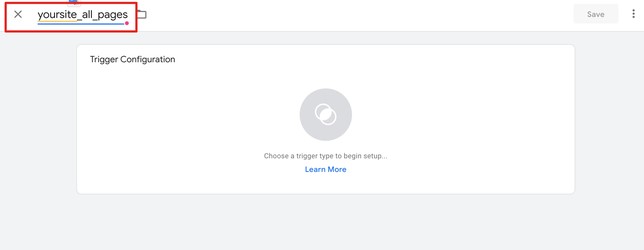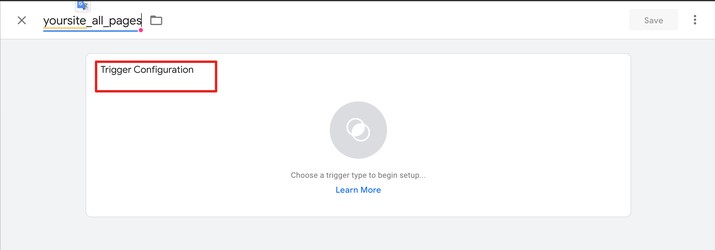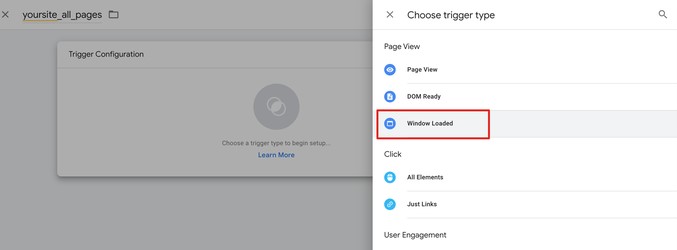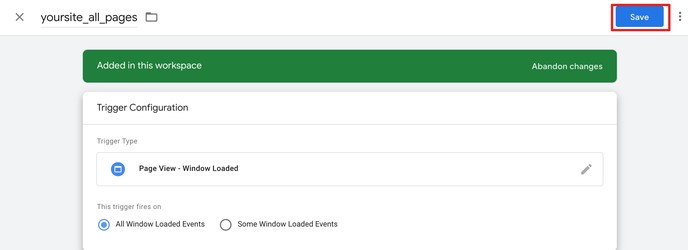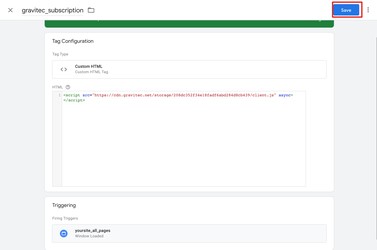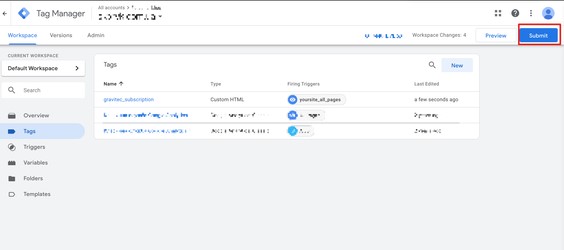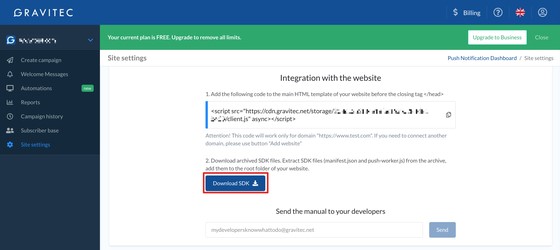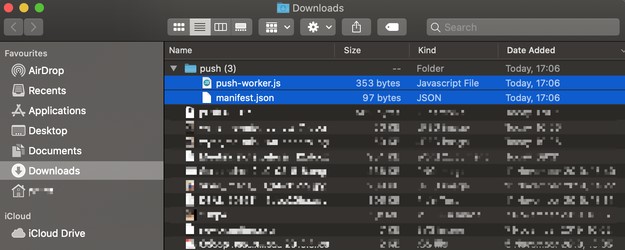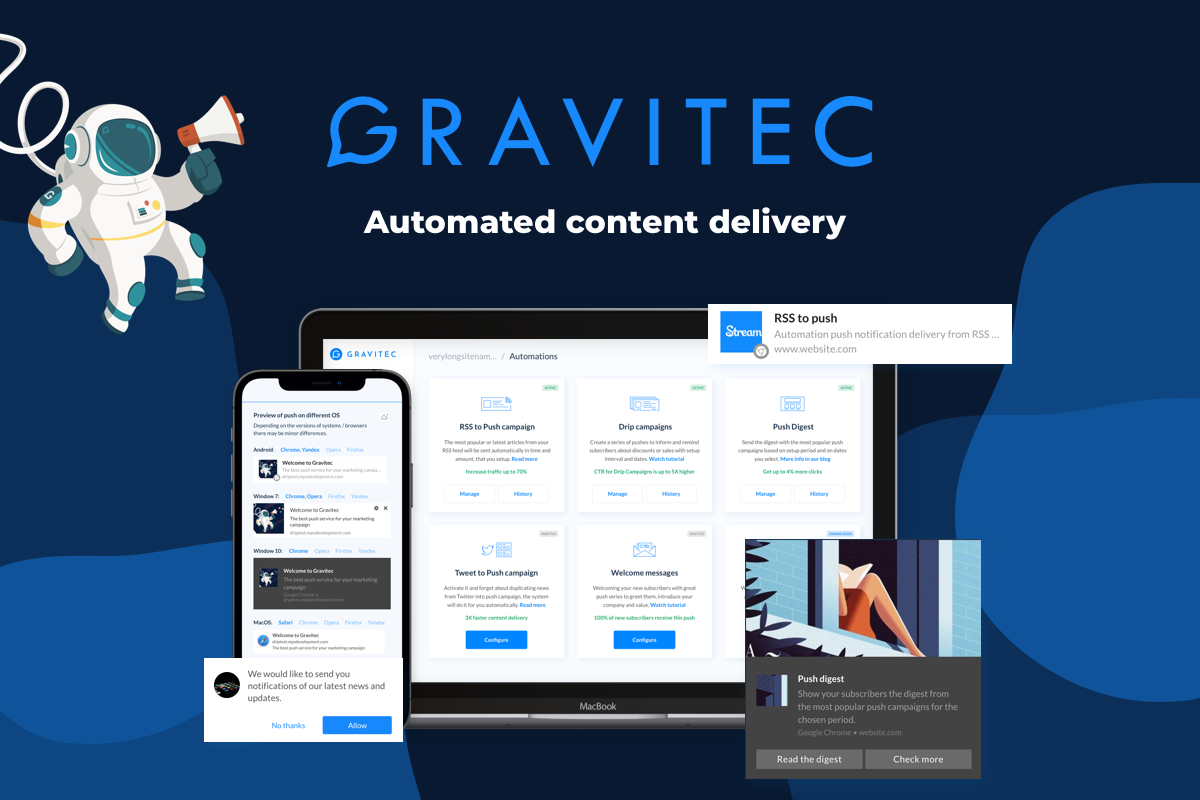Contenido del articulo
Este manual no explica cómo agregar Google Tag Manager (GTM) en su sitio o como aplicar su funcionalidad de otros, sino solo como instalar el código de Gravitec.net en su sitio.
Si no está familiarizado con el registro de Google Tag Manager o no ha tenido oportunidad de utilizarlo antes, lea la documentación proporcionada por Google. Puede empezar a explorarla seguido por este enlace: https://support.google.com/tagmanager/answer/6102821?hl=es
Agregar el script Gravitec a su sitio web
Crear Etiqueta
- Crea una etiqueta “HTML personalizado” con el botón Nueva

- Nombra la etiqueta

- Pulsa en área de “Configuración de la etiqueta”

- Busque y seleccione la opción “HTML personalizado”

- Copie desde la configuración del sitio en push.gravitec.net un script de comandos

- Pegue el script de comandos en la ventana HTML personalizada

Crear la activación
Para ejecutar su etiqueta, debe crear la activación, que activa la etiqueta creada
- Pulsa en área de “Activación”

- Si tiene una lista de etiquetas en esta página, debe seleccionar Todas las páginas

- Si no tiene una lista, haga clic en el botón Más en la esquina superior derecha

- Nombra la nueva activación

- Pulsa en Configuración del activador

- Elija “Ventana cargada” de la lista de “Tipo de activador”

- Guarda el activador

- Guarda la etiqueta

Enviar la etiqueta
Subir archivos en el directorio raíz
El último paso es cargar los archivos push-worker.js y manifest.json en el directorio raíz de su sitio web.
Descargar archivos SDK
Cargue archivos al directorio raíz de su sitio
Puede omitir más instrucciones si está familiarizado con este procedimiento.
El siguiente manual se refiere al software de FileZilla que es administrador de archivos Open Source. Puede descargarlo e instalarlo o puede usar su propio software.
Copie los documentos al directorio raíz de su sitio web: